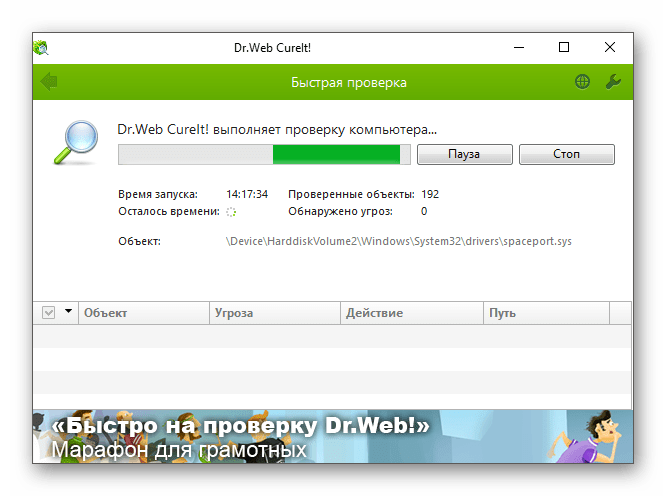Обязательные требования ВКонтакте
Сайт ВК является достаточно функционально загруженным, вследствие чего при некоторых обстоятельствах у пользователей могут возникать трудности. Наиболее актуальным этот случай является для тех людей, чьи компьютеры не способны обрабатывать флэш-элементы с должной скоростью. Более того, именно в ряд подобных негативных факторов входит недостаточная скорость интернет соединения.
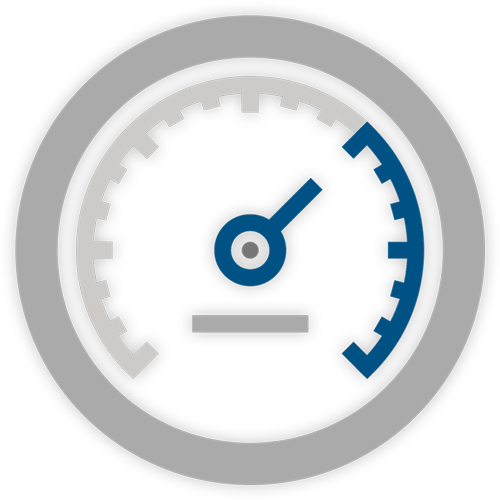
По статистике и рекомендациям администрации сайта социальной сети ВКонтакте наиболее оптимальной является скорость свыше 100 кб/с, при условии стабильного соединения без микроразрывов. В противном случае, как показывает практика многих пользователей с низкоскоростным интернетом, подобное соединение не позволяет использовать большинство возможностей сайта, включая аудиозаписи.
Подробнее: Как измерить скорость интернет соединения
Проблемы с софтом
Достаточно часто у пользователей не воспроизводятся аудиозаписи вследствие недавнего заражения системы вирусами
При этом, совершенно неважно были удалены зловредные программы или нет, так как некоторые из них имеют способность встраиваться непосредственно в используемый интернет обозреватель
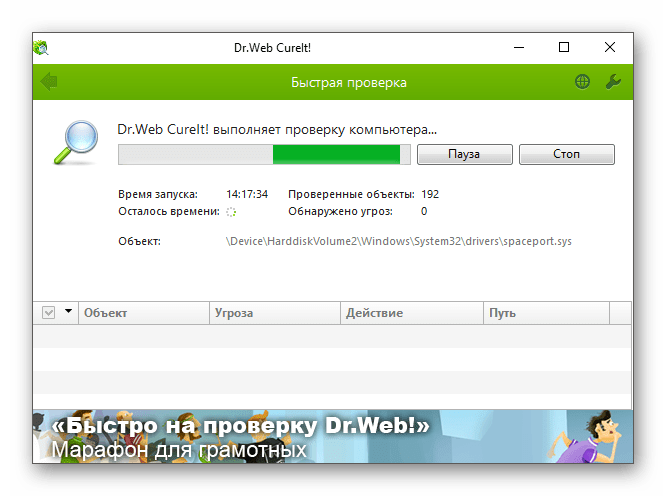
Если у вас есть подозрения на возможное заражение, рекомендуется для начала очистить вашу операционную систему от заражения.
Подробнее:Проверка файла hostsКак проверить компьютер на вирусы без антивирусаВыбор антивируса для слабого ноутбука
После того, как ваша система была полностью очищена, необходимо перепроверить работоспособность музыкального контента социальной сети ВКонтакте и, если музыка по-прежнему не работает, переустановить веб-браузер. Делается это практически идентичным способом, вне зависимости от используемого обозревателя.

Подробнее: Как переустановить Google Chrome, Opera, Mozilla Firefox, Яндекс.Браузер, Internet Explorer
Последним аспектом является отсутствие или неисправность компонентов программного обеспечения Adobe Flash Player, который играет главную роль при использовании флэш-элементов. Рекомендуется деинсталлировать и заново установить названный софт, в особенности если в недавнем времени производилась переустановка операционной системы и используемого интернет-обозревателя.

Подробнее: Основные проблемы Adobe Flash Player
Помимо сказанного, при условии использования вами интернет-обозревателя, оснащенного встроенными дополнениями, позволяющими снизить потребление трафика, повысив, тем самым, скорость загрузки страниц, рекомендуется их выключить и проверить работоспособность музыки ВКонтакте.
Подробнее: Как отключить режим турбо в Опере и Яндекс.Браузере
Также желательно произвести полное удаление файлов кэша, в зависимости от используемого веб-браузера.
Подробнее: Как удалить кэш в Гугл Хром, Опере, Яндекс.Браузере и Мазиле Фаерфокс
Прочие замечания
В добавок ко всему, что было сказано в статье, важно учитывать возможную нехватку не только системных ресурсов, но и места на локальном диске с установленной ОС. Если у вас свободно менее 100 мб дискового пространства, рекомендуется немедленно освободить место, так как это может привести к выходу из строя не только музыки ВКонтакте, но и вашей системы
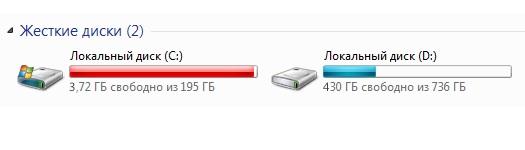
Подробнее:Как очистить место на жестком дискеКак удалить мусор с помощью CCleaner
Еще возможна ситуация, при которой ваша операционная система уже была повреждена, вследствие чего может помочь лишь восстановление или полная переустановка.
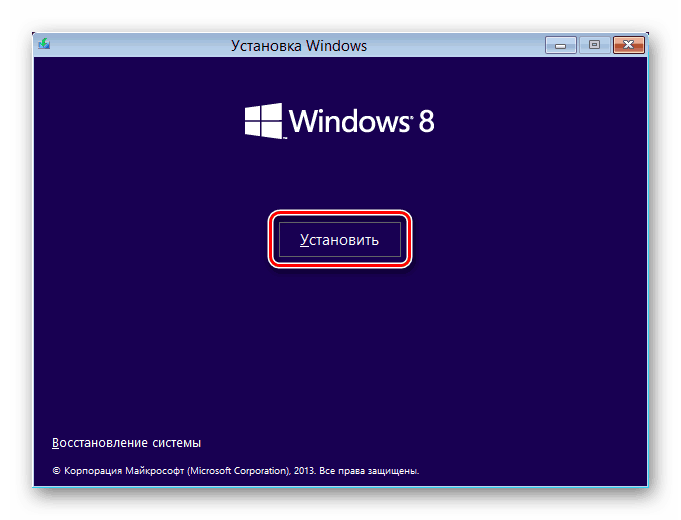
Похожие инструкции:
Почему вылетает VK Музыка на iPhone
Почему не работает ВКонтакте
Причины, по которым не работает музыка в ВТостерс
Почему не воспроизводится музыка в Одноклассниках
Дополнения к браузерам блокируют музыку во вконтакте
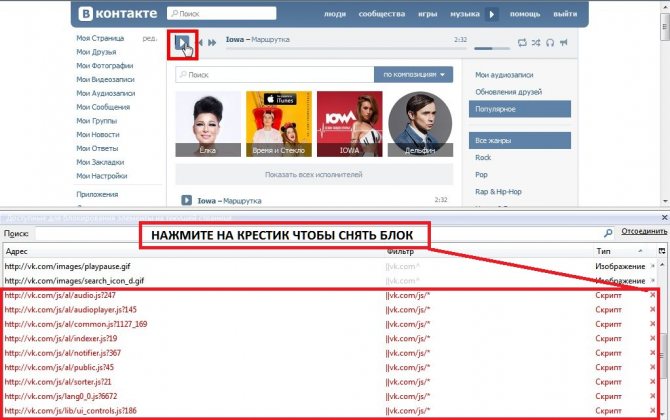
Работу проигрывателя могут блокировать различные дополнения к браузеру, предназначенные для защиты пользователя от нежелательной рекламы, к примеру – AdBlock Plus, NoScript.
Чтобы проверить влияние расширений на проигрывание композиций, отключите все установленные дополнения и попробуйте воспроизвести композицию. Если звук включается, все дело в расширениях. Для определения «корня проблемы», поочередно включайте каждое дополнение и проверяйте, проигрывается ли музыка.
Как правило, дополнения для блокировки рекламы позволяют включать выбранные пользователем ресурсы в списки исключений. Добавьте туда сайт vk.com.
Динамики
Музыка может не играть из-за проблем со встроенными динамиками. Попробуйте подключить к компьютеру наушники или колонки. Если началось воспроизведение, проблема найдена. Если звука нет, с большой долей вероятности это свидетельствует о поломке разъема для подключения наушников/колонок. Решить проблему поможет ближайший сервисный центр.
Сбой в самой социальной сети
Если ничего из выше перечисленного не помогло, проблема с большой долей вероятности со стороны ВКонтакте. Очередные технические работы, нарушения элементов функционирования и прочие подобные моменты могут приводить к рассматриваемым сбоям.
Убедиться, что с вашим интернетом, динамиками, драйверами, флеш-плеером и антивирусом все в порядке можно, попробовав включить проигрывание из другого источника. Если файл воспроизводится, остается лишь дождаться, пока ВКонтакте устранит сбой со своей стороны.
Теперь вы знаете, почему не воспроизводится музыка ВКонтакте и сможете успешно справиться с проблемой.
Как решить проблему с звуком в ВКонтакте
Если вы столкнулись с проблемой отсутствия звука в ВКонтакте, не беспокойтесь, такая ситуация может возникать у пользователей. Предлагаем вам следующие шаги, которые помогут восстановить звук:
- Проверьте настройки звука в своем компьютере. Убедитесь, что громкость установлена на правильный уровень и звук не отключен.
- Проверьте настройки звука в самом ВКонтакте. Для этого щелкните на значке громкости, находящемся рядом с названием плейлиста или аудиозаписи. Убедитесь, что звук не отключен или не установлен на минимальный уровень.
- Очистите кэш браузера. Возможно, проблема с звуком вызвана технической ошибкой или некорректно загруженными данными. Очистка кэша может помочь решить эту проблему.
- Попробуйте перезапустить браузер. Иногда простое перезапуск программы может решить проблему с звуком.
- Убедитесь, что у вас установлена последняя версия Adobe Flash Player. ВКонтакте использует Flash-технологию для воспроизведения звука. Если вы не имеете последнюю версию, то рекомендуется обновить ее.
- Проверьте наличие у вас рабочих динамиков или наушников. Если звук всё еще отсутствует, возможно, проблема заключается в ваших аудиоустройствах. Проверьте их работоспособность и правильное подключение.
- Обратитесь к службе поддержки ВКонтакте. Если ни один из вышеперечисленных шагов не помог восстановить звук, рекомендуется обратиться к службе поддержки ВКонтакте со своим вопросом. Они смогут помочь вам найти и решить причину проблемы.
Надеемся, что эти шаги помогут вам решить проблему с звуком в ВКонтакте и вы сможете наслаждаться любимой музыкой и аудиозаписями без проблем!
Флеш-плеер
Все эти советы актуальны в том случае, когда проблемы со звуком наблюдаются не только на страницах В Контакте, но и на других сайтах. Если же проблема свойственна только Контакту, то вам стоит подождать некоторое время, пока проблема не будет обнаружена разработчиками. Кроме того, вы можете ускорить этот процесс, самостоятельно написав разработчикам письмо. Как это сделать, мы уже подробно описали в многочисленных предыдущих статьях.
Начните с поиска самых распространенных причин неисправности. Так вы сможете максимально быстро устранить проблему и наслаждаться аудиозаписями и видеороликами В Контакте без ограничений!
И, конечно же, перед тем, как устранять проблему, не забудьте проверить установленную громкость. Возможно, она равна 0%, и тогда всё становится очевидным.
Почему ВКонтакте не воспроизводится музыка, разберем в этой статье возможные причины.
Огромную коллекцию музыки и видео ВКонтакте собрали и продолжают пополнять сами пользователи. Они щедро делятся между собой музыкальными треками и слушают их онлайн, что помогает владельцем социальной сети удерживать своих пользователей на сайте как можно дольше.
Люди привыкли, что находясь здесь, можно найти и послушать почти любую мелодию. А что, если это невозможно?
Проблема со звуком на компьютере
У меня пропал звук на компьютере. Проблема появилась, когда я вытащил батарейку БИОС. Сначала начали колонки гудеть, когда я кино смотрел и слушал музыку. Гудели негромко, потом стали громче, и звук пропал вообще. Я снова вытащил батарейку БИОС, звук появился, но с гудением. На следующий день включил компьютер, звука не было. Не знаю, что делать, ничего не помогло.
Вячеслав
Ответ эксперта:
Здравствуйте, Вячеслав!
Зачем Вы извлекали батарейку БИОС?
Если появились проблемы с воспроизведением музыкальных файлов или колонки начали издавать посторонние звуки, «таблетка» BIOS ни коим образом не является причиной и каким-то способом решения.
Если колонки «гудят», первое, что нужно сделать — подключить их к другому устройству, и если они продолжают гудеть, то причина в их физической неисправности
Также обратите внимание на то, что колонки могут реагировать на внешние источники помех, к примеру, телефон, который лежит рядом с ними
Если же они работают стабильно, то причина кроется непосредственно в компьютере:
1. Некорректно работают драйвера на звуковую карту.
2. Физически неисправна звуковая карта.
3. Плохой контакт с гнездом подключения.
4. Влияние внешней подключаемой периферии.
Проверьте эти причины, а также обратите внимание на существующие интегрированные способы проверки корректности работы звука, которые есть в операционной системе Windows. На Ваш вопрос ответил:
На Ваш вопрос ответил:
Профессиональная помощь в настройке, администрировании, переустановке любых программ и операционных систем семейства Windows.
подробнее
Как включить звук в контакте
Автор Natali Abbington задал вопрос в разделе Другое
почему в контакте, оповещение сообщения приходит без звука? в настройках включено что б оповещало.. и получил лучший ответ
Ответ от Мальчиш-КибальчишКак мне настроить звуковые оповещения?Проверьте, пожалуйста, отмечен ли у Вас галочкой следующий пункт: «Мои Настройки» → вкладка «Оповещения» → раздел «Моментальные оповещения на сайте» → «Включить звуковые оповещения» . Если всё включено, попробуйте пересохранить данные: изменить значения на любые другие, сохранить, затем вернуть нужные и сохранить ещё раз.Также настройки звуковых оповещений есть в разделе «Мои Сообщения» : vk. com/im. В самом низу страницы есть переключатель «Включить/Выключить звуковые уведомления» .vk. com/support?act=new
Мы все любим операционную систему Android, но, к сожалению, она не предусматривает установку мелодий на отдельные приложения, так как встроенные инструменты не предусматривают такой возможности. В современном мире, большинство пользователей пользуется приложением «ВКонтакте», и хотелось бы установить отдельную мелодию на все сообщения которые приходят из этой соцсети. И если Вы еще не знаете, как в приложении «ВКонтакте» на Android, то в данном посте мы расскажем, как это можно сделать.
На сегодняшней день на Google Play можно найти множество различных приложений для переписки в одной из самой популярной социальной сети «ВКонтакте», одним из которых является «Kate Mobile». Обо всех возможностях программы Kate Mobile читаем в нашей статье .
Скриншоты могут несколько отличаться, так как пост писался на основе версии программы ВКонтакте для Android 3.14.2. Пользователям, у которых установлена версия ниже, возможно придется сначала обновить приложение.
На самом деле изменить мелодию уведомлений в приложении «ВКонтакте» очень просто. К нашему счастью разработчики программы предусмотрели такую возможность, и мы ею сейчас воспользуемся. Итак, запускаем приложение «ВКонтакте». Заходим в настройки программы, и там видим пункт «Уведомления».

Как только Вы войдете в настройки уведомлений, Вам бросится в глаза параметр Звук, именно туда нам и нужно. Так как у меня установлен «ES Проводник», то система мне предложила на выбор использовать еще и его. Если Вы будете устанавливать из стандартного списка мелодий системы, тогда выбираем Хранилище мультимедиа, но когда Вы хотите установить другую (собственную) мелодию, тогда Вам понадобиться сторонний файловый менеджер. Осталось определиться с мелодией и нажать кнопку OK.
Но на этом не заканчиваются хитрости приложения. А что если Вы захотите установить мелодию уведомлений на беседы или личные сообщения? Отличная идея, да? Так вот, в том же меню Уведомлений опускаемся ниже и видим настройки Сообщений. Тяпаем Личные сообщения и видим различные настройки, в том числе настройки мелодии сообщений. Точно так же с Сообщениями в беседах, заходим и видим настройки сообщений с бесед. Выбираем нужную мелодию и радуемся.
Когда пользователь сталкивается с тем, что в контакте нет звука, то в первую очередь ему стоит проверить:
- есть ли звук в самой системе (см. «Почему нет звука на компьютере? «);
- есть ли звук на других сайтах в интернете.
Почему не воспроизводится музыка Вконтакте на компьютере?
Если вы заходите в ВК через персональный компьютер, то это означает, что вы используете браузер для просмотра сайтов, и дополнительные программы, которые обеспечивают корректную работу с мультимедиа. Как вы понимаете, с каждым из этих составляющих, может произойти беда.
Чтобы диагностировать проблему, нужно проверить все пункты.
Работает ли звуковое устройство на вашем компьютере?
Если у Вас не проигрывается музыка Вконтакте, попробуйте запустить аудио файл, с любого другого места. Самый простой вариант — открываем «Мой компьютер», затем раздел «Музыка», и там папка «Образцы музыки». Здесь находим и открываем любой файл.
Пробуем запустить звуковой файл
Если звук начал воспроизводится в наушниках, колонках или встроенном динамике, значит мы исключили проблему с ними. Обратная ситуация, когда звук отсутствует, сигнализирует о проблемах с устройством вывода.
Здесь мы должны провести ряд профилактических мер:
- Проверяем подключение устройств, вплоть до корректного монтажа штекера в гнездо.
- Убедитесь, что аудио устройство и драйвер для него, корректно установлены. В списке устройств, звуковая карта должна отображаться, и статус работы драйвера должен быть без ошибок. Для проверки щелкаем правой кнопкой по значку «Мой компьютер», затем «Диспетчер устройств». Здесь пункт «Звуковые, видео и игровые устройства».
- Уровень громкости должен быть больше нуля. Тоже распространенная проблема — музыка воспроизводится, но мы не слышим ее, из-за неверной настройки уровня.
На этом этапе мы должны убедиться в корректности работы устройств для воспроизведения звука, либо определить неполадку в них. И исправить ее.
Если с компьютером и звуковыми устройствами проблем не наблюдается, проверяем браузер.
Исключаем проблемы с браузером, которые могут препятствовать проигрыванию звуковых файлов
Если разобраться, то на этом этапе могут быть только 4-е основных проблемы:
- Нарушение в работе интернет соединения.
- Устаревший кэш.
- Необходимость обновления Flash Player.
- Вирусы.
Давайте пройдемся по каждому из пунктов.
Проблемы с подключением к сети
Эту неполадку диагностировать крайне просто. Достаточно открыть браузер, и попробовать зайти на сайт, который гарантированно работает. Хорошо подойдет поисковик Яндекс или Гугл.
Вбиваем url в браузере и пробуем открыть. Если зайти удалось — значит интернет работает, и с подключением к сети проблем нет.
Проверяем работоспособность интернет соединения — если сайты открываются, значит все ОК
Обратная ситуация говорит о том, что в подключении есть проблемы. Пробуем перезагрузить роутер, проверить настройки сети. Если не помогло, не лишним будет позвонить провайдеру, уточнить о наличии проблем.
Сбрасываем кэш браузера
Очень полезная операция. Ускоряет работу программы, и иногда решает проблему с проигрыванием музыкальных файлов Вконтакте.
Процесс будет разобран на примере браузера Mozilla Firefox. Для других делается по аналогии.
Открываем меню в правом верхнем углу окна программы. Там выбираем пункт «Настройки». Затем вкладка «Приватность и защита». Здесь находим блок «Куки и данные сайтов», и нажимаем кнопку «Удалить данные». На следующем шаге нужно выбрать, что вы хотите удалить. И очищаем содержимое, нажатием на кнопку «Удалить».
Не забываем подтвердить операцию и попробовать включить музыку на своей странице в ВК.
Установим новый Flash Player
Это программный продукт, который обеспечивает некоторые функции по работе с мультимедиа данными. Он всегда должен быть установлен. И желательно иметь актуальную версию.
И нажать там на кнопку «Установить сейчас».
Обновляем Flash Player с официального сайта Adobe
Затем проведите установку ПО, перезагрузите браузер и проверьте воспроизведение аудио.
Вирусы
Мой Вам совет. Если вы наблюдаете некорректное поведение в работе компьютера или программ, не поленитесь, скачайте антивирусную утилиту, и проверьте на наличие вредоносных файлов. Чаще всего, в ВК есть проблема с входом, не работают картинки и видео, музыкальные файлы, именно по причине вирусного заражения.
Скачиваем, запускаем и проверяем.
Проверяем компьютер на наличие вирусов
Если угрозы были найдены, ликвидируем их. Затем идем слушать музыку Вконтакте без интернета. Так тоже можно.
Почему нет звука в интернете, например, при просмотре видео в браузере?
Когда в браузере не работает звук, становится невозможно смотреть видео, слушать аудиозаписи, полноценно общаться по Skype. Порой эта неприятность – полная тишина в интернете – случается абсолютно неожиданно и звук пропадает полностью. Но чаще «немыми» становятся лишь некоторые программы, либо звук остаётся, но слышимость становится плохой. Какие предпринять шаги и что делать, если нет звука в интернете?
Что проверить в первую очередь?
- Посмотрите в трее, не отключен ли звук на значке динамика. Если он перечеркнут, надо снять галочку и поднять ползунок до нужного уровня. Проверьте, плотно ли вставлен ли в розетку штекер колонок.
- Может быть, выключен звук на колонках. Поверните по часовой стрелке регулятор. Светодиод на колонке должен гореть практически у любой модели.
- Проверьте звуковые настройки в той программе, которую используете сейчас. Может, например, быть выключен звук в «Скайпе».
- Перезагрузите компьютер. Иногда звук появляется при новом старте операционной системы.
Особенности настроек для браузеров
Если все подключено, однако в интернете по-прежнему нет звука, попробуйте следующие шаги.
- Обновление плагина Adobe Flash Player – обязательно на официальном сайте.
- Если звук пропал в Google Chrome, введите в адресную строку chrome://plugins. Вверху справа нажмите «Подробнее». Найдите пункт pepflashplayer.dll и отключите его специальной кнопкой. Отключение этой библиотеки часто помогает решить проблему со звуком в этом браузере.
- Если нет звука в Mozilla Firefox, посмотрите последние установленные расширения. Отключая расширения по одному и проверяя звук, можно обнаружить «виновника». Далее зайдите в настройки Firefox (пункт меню «Настройки», вкладка «Приватность»). Если настройки истории стоят в режиме «будет использовать ваши настройки хранения истории», то посмотрите, нет ли сайта, на котором вы находитесь, в списке исключений.
Звуковые драйвера
Если перечисленные выше простые приемы не помогли, пора решать проблему глобально. Нередко в интернете не работает звук из-за проблем с программным обеспечением – драйверами, которые отвечают за аудио.
Чтобы переустановить драйвера на аудиоустройства, нужно скачать последнюю версию драйвера с сайта производителя вашей звуковой карты и запустить его установку. Возможен и другой способ действий:
- Зайдите в «Мой компьютер» и щелкните правой кнопкой мыши по белому полю из появившегося списка выберите последний пункт – «Свойства».
- На панели управления (слева) надо выбрать «Диспетчер устройств».
- Следующий шаг – «Звуковые, видео, аудиоустройства».
Далее нужно открыть вкладку «Драйвер» и выбрать «Обновить» (в системе Windows 7). В других ОС может быть запись «Обновить конфигурацию оборудования».
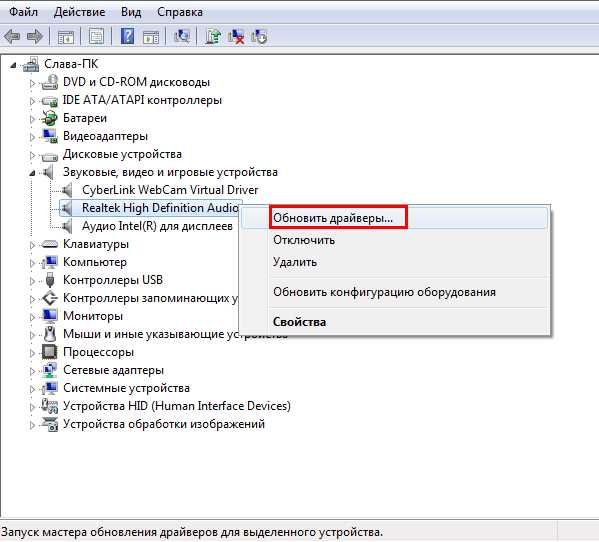
Если вы опасаетесь, что после переустановки что-то пойдет неправильно, создайте в системе точку восстановления. Для этого пройдите по маршруту «Панель управления», «Система», «Защита системы», «Создать…». Нужно только дать имя точке, а дата и время выставятся автоматически.
В большинстве случаев переустановка драйверов решает все трудности со звуком. Не забудьте перезагрузить компьютер после установки. Более подробно процесс обновления драйвера показан на видео:
Если звук есть, но работает плохо
При просмотре видео в интернете звук чаще всего прерывается из-за низкой скорости. Если у вас установлено высокоскоростное соединение, то скорость может упасть по нескольким причинам.
- Неверная настройка модема или роутера.
- Низкое качество оборудования.
- Запуск слишком большого числа вкладок браузера.
- Использование беспроводного соединения (wi-fi), не защищенного паролем.
- Компьютер «заболел», подхватил вирус, троян.
- Переполненная кэш-память у браузера.
- Включенные СВЧ-устройства (микроволновая печь), радио тоже снижают скорость интернета.
- Неполадки у провайдера, когда он ремонтирует или переустанавливает оборудование.
Вероятна и другая причина появления плохого, хриплого, прерывающегося звука. Возможно, вы случайно внесли изменения в настройки звука. Просмотрите все настройки динамика в трее (нужно открыть вкладку «Параметры»). Помехи выдаются, если стоит галочка на позиции «микрофон» (даже в тех случаях, когда микрофон реально не подключен к компьютеру). Также могут быть случайно включены эффекты (звук через трубу, органный зал и т.д.).
Недостаточная скорость загрузки
Если ваш тариф обладает относительно небольшой скоростью загрузки, то музыка может, так сказать, тормозить при загрузке. Если трек обладает большим битрейтом, то и запускаться он будет значительно дольше. Кроме того, не забываем, что загруженность серверов ВК также влияет на скорость загрузки композиций.
Как быть? Увеличить скорость, например, путем смены тарифного плана. Если же у вас попросту нет такой возможности, вам придется делать так. что бы песня кэшировалась. Что это значит? Сразу после нажатия на кнопку Play поставьте мелодию на паузу и дождитесь, когда полоса будет полностью заполнена. Тогда песня будет проигрываться полностью и без остановки.
Не воспроизводится музыка в ВК на телефоне
Если возникли проблемы с воспроизведением музыки в социальной сети ВКонтакте на телефоне, здесь может быть несколько причин:
- Плохое интернет соединение. Проверьте скорость вашего интернета. Если она низкая, подключитесь к другой Wi-Fi сети. При использовании мобильного интернета дождитесь более стабильного сигнала;
- Устаревшее приложение. Многие пользователи смартфонов зачастую не обновляют программы, что может приводить к их неправильной работе. Проверьте в магазине приложений, доступно ли обновление программы ВКонтакте для вас. Если оно имеется, загрузите.
Обратите внимание: Многие пользователи боятся обновлять приложение ВКонтакте, поскольку слышали, что в новой версии отсутствует раздел с музыкой. Действительно, некоторое время подобная проблема имела место быть, но в последних версиях программы раздел вернулся, поэтому можно смело загружать обновления
Любые уведомления ВКонтакте, которые система считает потенциально интересными для пользователя, сопровождаются характерным звуковым сигналом. Звук ВК сообщения легко узнаваем, встроенные инструменты позволяют легко отключить его и включить обратно. То же самое можно сделать и на мобильных платформах. Но есть и еще одна функция – замена звукового сигнала на свой.
Откатываем систему
Что делать, если ни один из предложенных советов не помог? Вообще-то, уж один совет из списка вам просто обязан был помочь, но если этого по какой-то причине не случилось, то могу предложить лишь одно — откатить систему на более раннюю дату, когда ваш компьютер нормально функционировал. Только запомните, что последние установленные программы или игры могут быть ликвидированы, в то время как остальные файлы (фотографии, видеоролики, музыкальные композиции и т.п.) останутся нетронутыми.
Зайдите в панель управления, выберите раздел раздел “Восстановление” – “Запуск системы восстановления”.
Затем выберите точку восстановления (более ранняя дата) и нажмите кнопку «Далее».
Следуйте инструкциям. Затем компьютер будет перезагружен.
Что делать, если в ВК не включается музыка
Почему музыка в ВК не включается? Возникающие ошибки в работе социальной сети «Вконтакте» часто связывают с техническими работами, ведущимися на сайте. Ежедневно в ВК заходят миллионы пользователей, которые общаются, слушают музыку – выполняют какие-то действия. Проведение техработ увеличивает и без того немалую нагрузку на сервера, поэтому сайт периодически «ложится» и выдаёт ошибки: музыка пропадает, треки сами собой перелистываются и т.д..
Что делать, если в ВК не включается музыка и выдает ошибку
Самые распространённые ошибки ВК:
- «Ошибка при воспроизведении аудиозаписи» выскакивает при попытке включения всех аудиодорожек. Ждите. Неполадки на стороне соцсети.
- Пропала музыка. Выйдите и вновь зайдите на страничку.
- «Неподдерживаемый формат записи». Выскакивает обычно в приложении для Андроид. Очистите кэш в Настройках.
- «Воспроизведение данного аудио невозможно из-за требований правообладателя». Авторские права нарушать нельзя: некрасиво и преследуется законом, поэтому, когда на сайт заливают треки, за которые правообладатель не получает денег, последний имеет право обратиться к Администрации и удалить музыку.
- «Фоновое прослушивание музыки ограничено». В приложениях ВК слушать музыку онлайн можно только 30 минут в день, после превышения лимита будет выскакивать указанная надпись. Как вариант, приобретайте платную подписку или переходите в полную версию и наслаждайтесь музыкой с постоянными вкраплениями рекламы.
В случае, если ни один из предложенных вариантов не помог, откатайте систему до более ранней версии, когда воспроизведение работало. Программы и игры, установленные после выбранной даты, не сохранятся, а скачанные файлы останутся на месте.
Не работает или не слышно голосовое сообщение в ВК: что делать
Голосовые сообщения в ВК взорвали Интернет. Наверное, сами разработчики новой функции не ожидали, насколько популярной она окажется среди пользователей социальной сети. Тем не менее, время от времени мы сталкиваемся с различными проблемами, например: не работают голосовые сообщения в вк, не слышно сообщение, либо аудиосообщение не воспроизводится. Давайте разберемся, что делать в этой ситуации.
На нашем ресурсе мы публиковали подробную инструкцию, как отправлять голосовые сообщения в ВКонтакте. Если после выполнения всей последовательности действий не воспроизводится голосовое сообщение в ВК и нет звука, попробуйте сделать несколько действий.
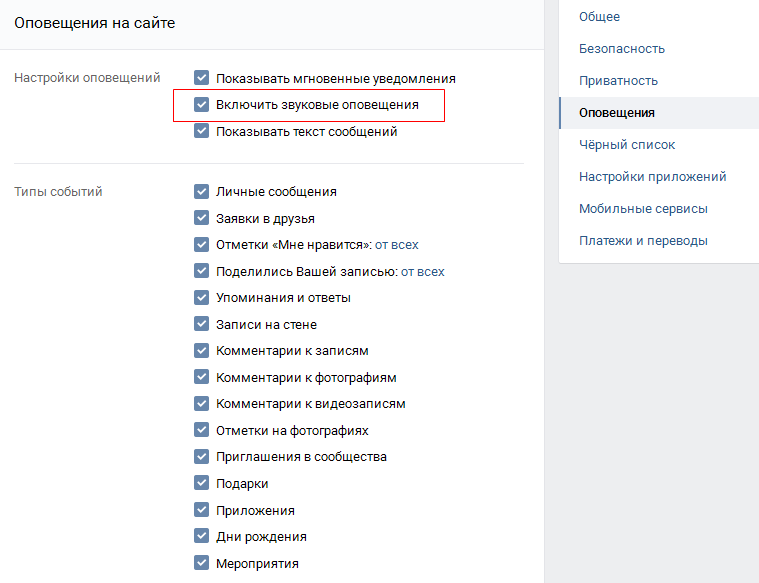
- Возможно при записи аудиосообщения у собеседника неисправный или плохой микрофон. Эквалайзер сообщения позволяет увидеть, насколько меняется громкость голоса. Если бы вам отправили тишину — вы бы заметили просто ровную полоску.
- Проверьте стабильность подключения к Интернету.
- Перезагрузите мобильное приложение ВКонтакте или страницу в веб-браузере (зависит от того, что вы используете).
- Во время воспроизведения голосового сообщения прибавьте звук на мобильном устройстве или вашем рабочем компьютере.
- Если это не помогает, проверьте настройки социальной сети ВКонтакте. В настройках оповещений должна стоять «галочка» напротив «Включить звуковые оповещения».
Если все описанное выше не помогло, возможно, что ваше устройство просто не поддерживает функцию. Если же ранее голосовое сообщение в ВК воспроизводилось нормально, может быть, проблема на стороне серверов социальной сети. В таком случае вам нужно просто попробовать прослушать голосовую запись через некоторое время. Кроме этого вы всегда можете воспользоваться обратной связью во ВКонтакте , чтобы уточнить, почему голосовое сообщение не слышно.
По своему личному опыту могу отметить следующее. Ни разу не было таких ситуаций, когда звук в аудиосообщениях не было слышно. Однако в один день, я не мог понять, почему не воспроизводится голосовое сообщение в ВК на iPhone, если до этого все работало стабильно. Проверил на iPhone, затем на устройстве на Android — не работает, зато в веб-версии звук было слышно. Решил повторить попытку минут через двадцать: о, чудо — никаких проблем не возникло. Очевидно, что это был какой-то «глюк» на стороне создателей мобильного клиента.
Ранее на нашем ресурсе мы также писали о нескольких других распространенных проблемах во ВКонтакте: что делать, если не открываются сообщения в ВК, как отправить деньги через ВК.
Почему не работает музыка в ВК на компьютере
Садясь вечером посёрфить в Интернете, мы на автомате заходим на странички в социальные сети, и, если не смотрим видео, частенько включаем музыку, чтобы веселее было. Включили, а она не работает. Почему так?
Недостаточно места на ПК
Когда места не хватает даже на самые важные процессы, компьютер или ноутбук не может позволить себе распыляться на второстепенные действия вроде прослушивания музыки, поэтому в такие моменты музыка в ВК на компьютере не работает. Освободите место (файлы, программы) и перезагрузите компьютер, чтобы проверить, сработало ли.
Вирусы
Не открывается музыка в ВК? Не спешите списывать всё на вирусы, хотя в редких случаях они всё же делают своё черное дело. Для этого у любого разумного человека антивирусное программное обеспечение должно быть установлено.
Кстати, именно Антивирус способен блокировать работу Флеш плеера.
- Чтобы проверить предположение, отключите все экраны антивирусника и вновь попробуйте включить аудиозаписи. Всё заработало – дело определённо в ПО, нет – двигайтесь дальше по списку.
- Избавиться от конфликта между ВК и антивирусным ПО поможет добавление сайта в список исключений: введите адрес и наслаждайтесь любимыми треками.
Проблема с браузером
Исключить этот пункт просто – запустите аудиодорожку в соцсети через другой браузер.
- Проблема не решена – двигаемся дальше.
- Если корень зла в этом, советуем промониторить список установленных в браузере расширений и плагинов. Внимательно смотрите на блокировщики рекламы вроде AdBlock.
- Нашли? Выключите, обновите страницу с музыкой и вновь включите песню. Если сработало – добавьте Вконтакте в список исключений работы плагина и забудьте о проблеме.
- Если не сработало, возможно, дело в другом расширении. Попробуйте отключить каждое, запуская при этом музыку. Нашлось то самое? См. предыдущий пункт – в список исключений и готово.
- Не нашлось влияющего на работу плеера плагина? Двигаемся дальше.
Приверженцам Мозиллы (если таковые ещё есть) стоит побеспокоиться о плагине Flashblock, в разы ускоряющем браузер, но отрицательно влияющем на Flash-плеер. Деактивация проводится следующим образом:
- Настройки браузера;
- Инструменты;
- Дополнения;
- Плагины – выберите нужный и деактивируйте или добавьте Вконтакте в исключения.
Не тот протокол
Перестала играть музыка в ВК? На воспроизведение аудиофайлов влияет протокол IPv6 (на Windows 7, Windows 8, Windows 10).
Для устранения неполадок:
- Перейдите в Панель управления.
- Зайдите в «Сети и интернет».
- Выберите пункт «Центр управления сетями и общим доступом».
- Слева увидите кнопку «Изменение параметров адаптера».
- Выберите нужное подключение, клацнете правой кнопкой мышки и выберите «Свойства».
- Галочки рядом с указанным протоколом находиться не должно.
- Закройте все окна и перезагрузите ПК.
Проблема с флеш плеером
Adobe Flash Player – специальный модуль для воспроизведения видео, аудиофайлов и игр, использующийся всеми браузерами. Если в его работе наблюдаются неполадки, сайт ВКонтакте выдаст следующее окно.
Что делать?
Проверьте работу модуля, запустив музыку в любом другом браузере
Обратите внимание, что в Хроме Флеш плеер установлен по умолчанию, а в других – устанавливается пользователем.
Установить модуль легко. Скачиваем и распаковываем файл, запускаем программу установки и следуем подсказкам
Вместе с ним часто предлагается установить Яндекс.Браузер и кучу ненужной ерунды, поэтому будьте внимательны. После завершения установки перезагрузите компьютер и откройте ВК.
Чтобы обновить флешплеер до последней версии, предварительно удалите модуль с компьютера и скачайте новый. Проведите установку и пользуйтесь.
Чистка кэша
Специалисты скептически относятся к необходимости очистки кэша браузера, если не воспроизводится музыка в ВК, но попробовать стоит – иногда это срабатывает. Избавиться от кэша помогут различные программки, например, CCleaner.
Отключение режима turbo
Некоторые браузеры, в частности, Opera имеют встроенный режим Турбо, ускоряющий обмен данными. Страницы грузятся быстрее, но аудио может не проигрываться. Попробуйте отключить режим ускорения и проверьте работу плеера. Найти кнопку отключения несложно: загляните на боковую панель.